
但是,尽管可以将音频保存为多种格式,但Audacity本身不允许您将数据导出为MP3。
为什么导出为MP3
在开始之前,让我们考虑一下MP3的各种用途。尽管一些无损格式的爱好者可能会认为它是使用寿命有限的格式,但大多数格式也是如此。但是,从在线商店下载音乐到手机铃声,MP3的使用方式广泛。在机顶盒,某些DVD菜单甚至在视频游戏中,您都可以找到MP3文件。
虽然它的质量深度不如FLAC,但MP3仍然是最受欢迎的选择数以十亿计的用户,因此为了使您在Audacity中的音频录音尽可能地易于使用(无论是被他人还是计划在多个设备上收听),MP3是可以使用的选择。
但是MP3导出不是“ t在Audacity本地可用。为什么?
为什么Audacity中没有本机MP3选项
可从audacity.sourceforge.net/download下载,Audacity 2.0与以前的Beta版本一样,存在同样的缺点–您无法以非常流行的MP3格式导出声音文件。
有两个原因,最明显的是MP3是专有的,并且用于创建MP3文件的任何软件都必须获得许可。幸运的是,Audacity通过使用LAME软件编码MP3来解决此问题。但是,由于MP3编码在全球范围内获得许可,因此在某些国家/地区可能需要付费。这就是为什么不包括本机MP3导出的原因。
然后,并非所有人都需要MP3。由于无损音质优于FL3,FLAC等其他格式正变得越来越流行。但是,对于大多数用户而言,MP3仍然是事实上声音格式的选择。
以Audacity格式导出MP3文件
导出MP3文件时,这一点很重要以正确的方式做到这一点。单击导出按钮,选择MP3文件,然后让“忘却"的想法接管一切都很容易。
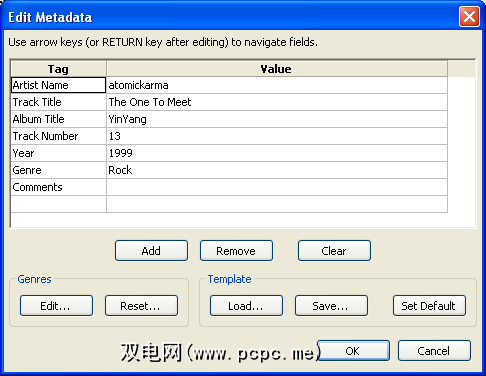
但是,MP3文件应包含音频轨道之外的某些数据。为了成功建立文件索引(如曲目名称,艺术家,专辑等信息),您的MP3文件应添加ID3元数据。然后,您会发现导出的MP3文件可以在媒体播放器软件和设备中轻松识别。
在Audacity中,可以通过打开文件>导出,选择MP3作为文件类型并设置文件来输入此数据。名称,单击“保存",然后完成显示的字段。
添加LAME MP3库
当您使用“文件">“导出"选项尝试将曲目另存为MP3时,在软件通知您需要 lame_enc.dll 之前,请先取得进展。
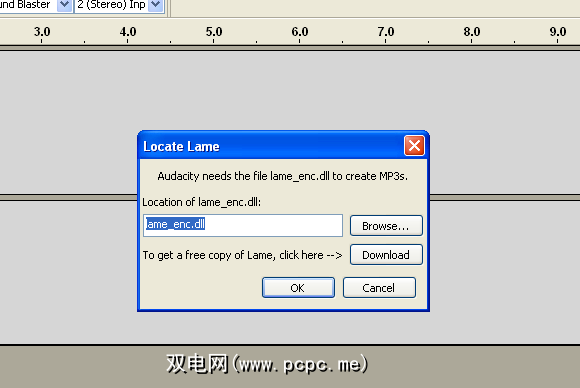
为了创建具有Audacity的MP3文件,您需要将LAME库添加到计算机中。幸运的是,这非常简单。安装Audacity后,请转到lame1.buanzo.com.ar并下载 Lame_v3.99.3_for_Windows.exe (请注意,播放MP3文件不是此软件的问题)。
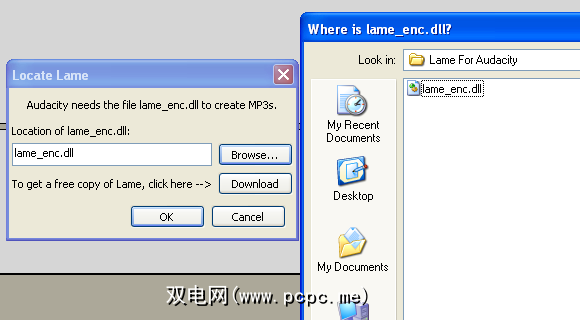
将其保存到PC上的安全位置并运行。安装后(Audacity的默认位置为C:\ Program Files \ LAME)切换回Audacity并使用“导出"选项创建一个新的MP3,添加ID3标签数据,然后使用浏览选项在“定位Lame"对话框中,在安装文件夹中找到 lame_enc.dll 文件。单击“确定"继续,并观看创建的MP3导出!
结论
添加编解码器和导出MP3文件的过程似乎非常简单,但是文件太多不能将完整的必要信息提供给用户。借助Audacity中的导出系统,您可以将所有正确的ID3标签数据添加到您的MP3文件中,如果您正在使用此软件编辑播客,自己的作品或其他音频项目,则该功能特别有用。
当然,关于这一切的最好的事情就是可以使用一种免费的开源方法来创建,编辑和导出自己的MP3文件!








